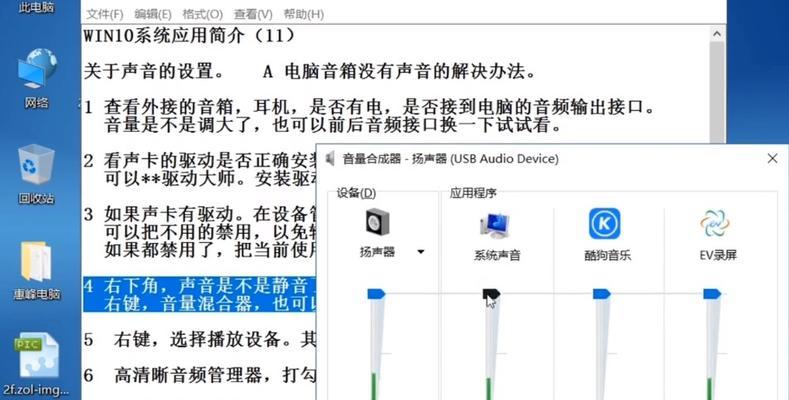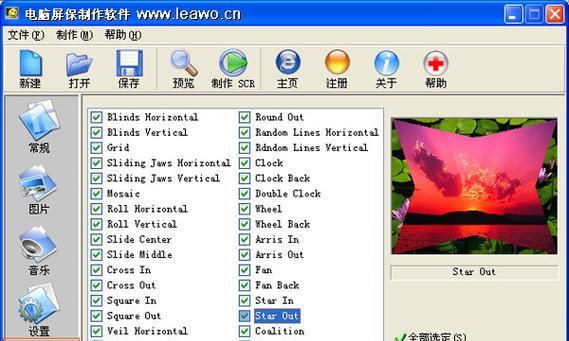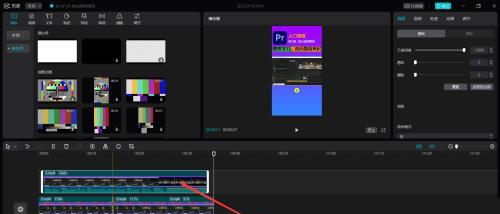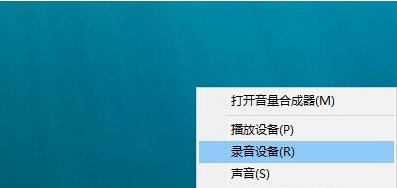原神电脑视频无声?如何快速解决?
- 科技动态
- 2025-04-01
- 5
当你沉浸在《原神》的世界中,忽然发现游戏的声音静悄悄的,这无疑会打断你的游戏体验。不用担心,本文将为您详细介绍如何快速解决《原神》电脑视频无声的问题。
在游戏世界中,音画同步是沉浸体验的重要组成部分。如果您的电脑在播放《原神》时出现没有声音的问题,这可能是由多种原因造成的。不过别担心,我们可以通过几个简单的检查和调整步骤来快速解决这一问题。
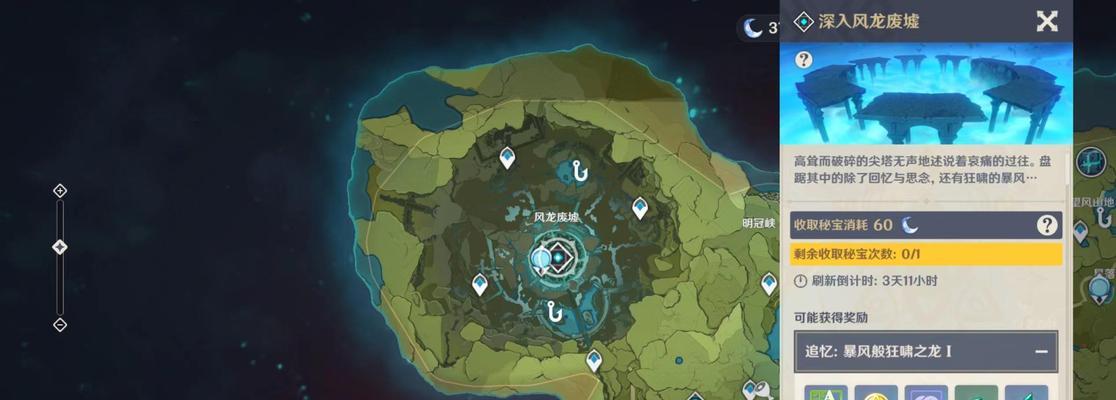
确认问题:是游戏无声还是系统无声?
在进行任何深入诊断之前,首先要确认无声的问题范围是特指《原神》游戏,还是整台电脑都没有声音输出。
步骤1:检查电脑音量设置
检查扬声器和耳机状态:确保扬声器或耳机已经正确连接到电脑,并且它们正在正常工作。
检查系统音量设置:确认电脑的音量没有被静音或调至最低,并调节到合适的水平。
步骤2:测试其他音视频应用
播放其他音频或视频文件:打开其他媒体播放器,尝试播放音频或视频文件,以验证无声问题是全局还是仅限于《原神》游戏。
步骤3:运行音频故障排除器
利用系统自带工具:大多数操作系统提供音频故障排除工具,如Windows的“故障排除器”,可以帮助识别并修复常见的音频问题。

解决《原神》无声问题
步骤4:检查《原神》音频设置
查看游戏内音频选项:启动《原神》进入游戏内,检查音频设置中是否有“静音”选项被激活,或音量控制被调低。
检查《原神》设置中的硬件音频选项:有时游戏会为不同的音频硬件配置单独的设置,确保没有启用不适合您当前音频输出设备的选项。
步骤5:更新或重新安装声卡驱动程序
访问设备制造商的网站:前往您电脑声卡的官方网站,查找最新的驱动程序,并进行更新。
使用系统工具更新驱动:也可以通过操作系统的设备管理器来更新声卡驱动程序。
步骤6:检查游戏文件完整性
使用游戏平台的修复工具:如果是通过Steam或其他游戏平台进行安装,使用平台内的游戏文件验证工具来检查和修复可能存在的文件损坏或缺失问题。
步骤7:调整电源管理设置
更改电源设置中的硬件配置:有时电源节能选项会无意中关闭某些硬件功能,确保声卡没有因电源管理设置而被禁用。
步骤8:尝试其他音频输出设备
切换音频输出方式:如果您通常使用耳机,在出现无声问题时尝试切换到扬声器,反之亦然,以排除硬件故障。
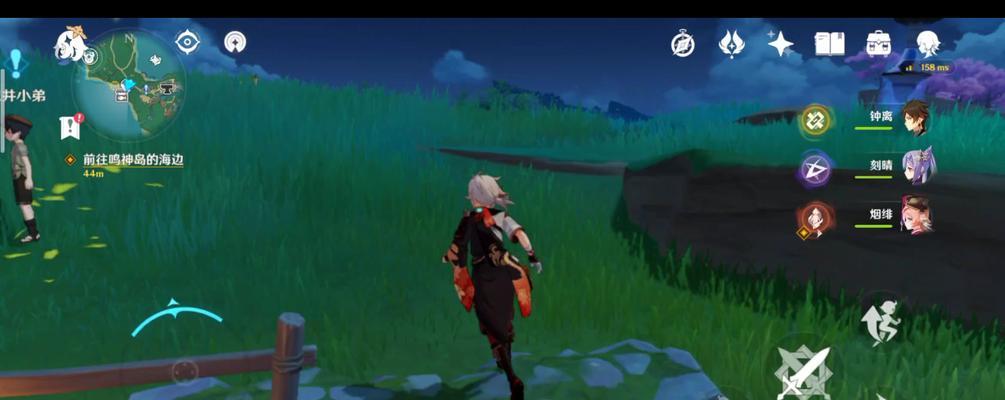
综合考量的深度解决方案
音频软件冲突
关闭后台运行的音频增强软件:有时候,一些音频增强软件(如音频处理或均衡器程序)可能会与游戏产生冲突,关闭这些程序后再次尝试运行《原神》。
系统文件损坏
系统文件检查:通过命令提示符运行`sfc/scannow`来修复Windows系统文件,这可能会解决音频文件损坏的问题。
结语
遇到《原神》电脑视频无声的问题,并不需要感到绝望。通过一步步的检查和调整,您很有可能快速恢复游戏的音效享受。本文提供的方法可以帮助您从多个层面进行诊断与解决,希望能助您一臂之力,重新拾起那个令人兴奋的游戏世界。
版权声明:本文内容由互联网用户自发贡献,该文观点仅代表作者本人。本站仅提供信息存储空间服务,不拥有所有权,不承担相关法律责任。如发现本站有涉嫌抄袭侵权/违法违规的内容, 请发送邮件至 3561739510@qq.com 举报,一经查实,本站将立刻删除。!
本文链接:https://www.zlyjx.com/article-9244-1.html